Wenn Sie wollen Legen Sie den Standard-Skript-Debugger fest Auf einem Windows 11- oder Windows 10-PC erfahren Sie hier, wie Sie das tun können. Zu Ihrer Information: Sie müssen dazu den Windows-Registrierungseditor verwenden.
Wenn es um das Debuggen von Skripten in Windows geht, stehen Ihnen verschiedene Möglichkeiten zur Verfügung. Internet Explorer selbst ist eine gute Möglichkeit, Skript-Debugging durchzuführen. Persönlich verwende ich es zum Debuggen von Skripten und es funktioniert in diesem Bereich hervorragend. Aber gestern hat mein Freund es installiert Visual Studio auf meiner Maschine. Visual Studio, legt sich selbst als Standarddebugger fest. Das Problem war nun, dass ich nicht wusste, wie man mit debuggt Visual Studio im Augenblick. Und es gab einige dringende Debugging-Arbeiten, die ich durchführen musste.
Die Frage war also, wie ich die Auswahl aufheben könnte Visual Studio als Standard-Debugger und wählen Sie den nativen Microsoft Script Debugger, bei deren Verwendung ich mich wohl fühlte. Dann habe ich den unten erwähnten Registrierungstrick ausgeführt, der mir beim Erreichen meines Ziels erheblich geholfen hat. Mit diesem Trick können Sie ganz einfach jedes Programm als Skript-Debugger auswählen und sicherstellen, dass es dies kann.
Legen Sie den Standard-Skript-Debugger in Windows 11/10 fest
1. Drücken Sie Windows-Taste + R Kombination, Typ put Regedt32.exe In Laufen Dialogfeld und drücken Sie Eingeben um das zu öffnen Registierungseditor.
2. Navigieren Sie zum folgenden Ort:
HKEY_CLASSES_ROOT\CLSID
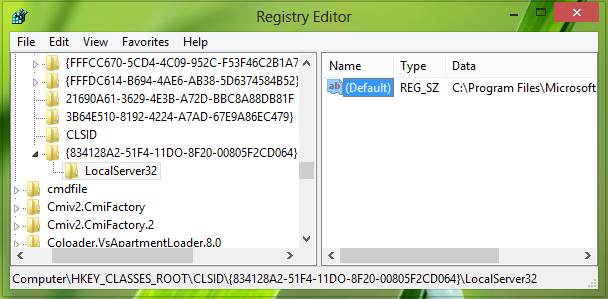
3. Klicken Sie im linken Bereich dieses Speicherorts mit der rechten Maustaste auf die Taste CLSID und auswählen Neu -> Schlüssel. Benennen Sie den neu erstellten Schlüssel wie folgt:
{834128A2-51F4-11DO-8F20-00805F2CD064}
Erstellen Sie nun die Unterschlüssel auf diesen neu erstellten Schlüssel und benennen Sie ihn LocalServer32.
Jetzt komme ich zum rechten Bereich davon Unterschlüssel LocalServer32 oder Registrierungsort:
HKEY_CLASSES_ROOT\CLSID\{834128A2-51F4-11DO-8F20-00805F2CD064}\LocalServer32
Doppelklicken Sie auf (Standard) Zeichenfolge (REG_SZ) Dort. Der Messwert Dieser String verwaltet das Standard-Skriptprogramm für Windows. Sie erhalten nun Folgendes:
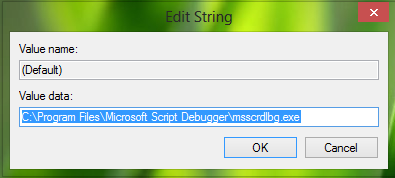 4. Geben Sie in das obige Feld das ein Messwert als Dateispeicherort des Programms, das Sie als Standard-Skript-Debugger verwenden möchten.
4. Geben Sie in das obige Feld das ein Messwert als Dateispeicherort des Programms, das Sie als Standard-Skript-Debugger verwenden möchten.
Zum Beispiel, um native wiederherzustellen Microsoft-Skripteditorich habe das Messwert als C:\Programme\Microsoft Script Debugger\msscrdlbg.exe.
Hier C: ist unbedingt das Root-Laufwerk des Systems. Wenn Sie mit der Eingabe fertig sind Messwertklicken OK und Sie können jetzt das schließen Registierungseditor und starten Sie die Maschine neu, um Ergebnisse zu erhalten.
Wie aktiviere ich das Skript-Debugging?
Zunächst müssen Sie Visual Studio verwenden, um das Skript-Debuggen auf einem Windows 11- oder Windows 10-PC zu aktivieren. Öffnen Sie dazu die App und gehen Sie zu Extras > Optionen > Debuggen. Hier finden Sie eine Option namens „JavaScript-Debugging für ASP.NET aktivieren“. Sie müssen diese Option aktivieren oder einschalten. Zu Ihrer Information: Es funktioniert mit Edge und Google Chrome.
Wie deaktiviere ich das Skript-Debugging in Windows 11/10?
Wenn Sie Windows 10 verwenden, können Sie das Skript-Debuggen mit dem Registrierungseditor deaktivieren. Sie können den oben genannten Pfad durchlaufen: HKEY_CLASSES_ROOT\CLSID, einen neuen Schlüssel mit dem Namen {834128A2-51F4-11DO-8F20-00805F2CD064} und einen Unterschlüssel mit dem Namen LocalServer32 erstellen und die Wertdaten des Programmpfads eingeben. Wenn Sie jedoch Windows 11 verwenden, gibt es diese Option nicht, da Sie Visual Studio verwenden müssen, um das Skript-Debugging ein- oder auszuschalten.
Vertraue darauf, dass es dir eines Tages hilft!
Lesen: In Ihrem System wurde festgestellt, dass ein Debugger ausgeführt wird.






